試してみました。
今のところスキャンしたjpgを編集している段階なので線と色のレイヤーがあるわけではない状態です。
選択範囲からコピペ、拡大をすると
昨日と異なり今度は選択範囲が拡大されました。
選択範囲のエリア自体が拡大されたので、
たとえば星だけ切り抜こうとした星形の選択範囲だとすると、
星の絵の周りまで星形に切り抜いた状態になりました。
昨日は星型の選択範囲に変化はなく、絵自体が拡大されました。
どの操作を間違えているのか・・・
またメッシュもやってみました。
同様に選択範囲自体が変形し、絵は変化がありません。
範囲を選んで切り取って拡大、というだけの作業だと思うのですが・・・。
今の作業の中では、選択範囲を使うと「切り取り」は選択できません。
「コピー」はできます。






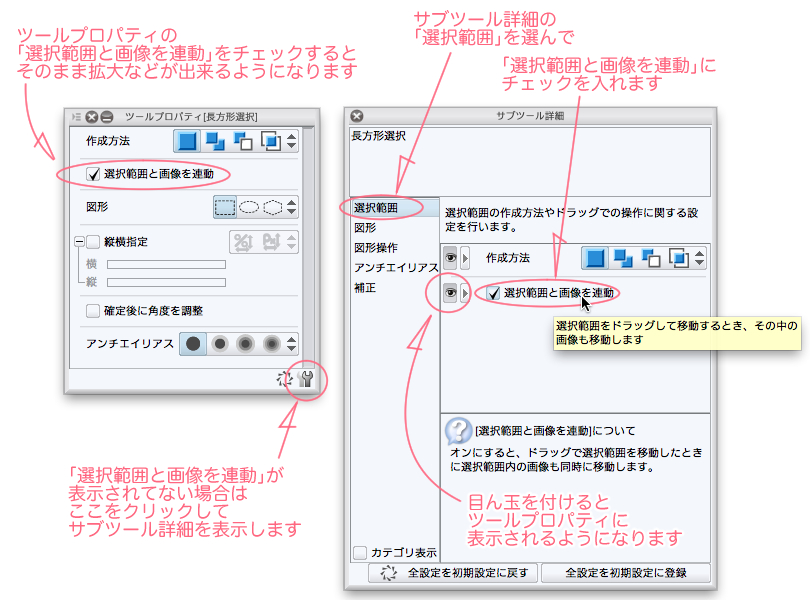
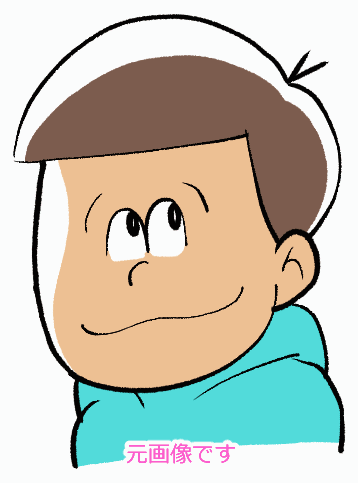
メッシュ変形を利用する方法もあります